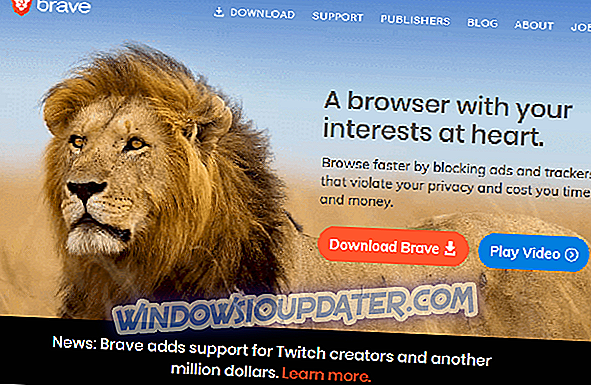Blue Screen of Death-fel kan orsaka många problem på Windows 10, och tyvärr kan dessa typer av fel ibland vara svåra att åtgärda. Eftersom dessa fel kan vara problematiska, kommer vi idag att visa hur du fixar PNP DETECTED FATAL ERROR BSoD-felet.
Vad är pnp upptäckt dödligt fel?
Pnp-detekterat dödligt fel är ett blått skärmfel och det kan orsaka många problem på datorn. Detta fel kan vara ganska irriterande eftersom det kommer att tvinga din dator att plötsligt starta om. Med tanke på detta fel rapporterade användarna följande problem:
- Problem med PnP-enheter Windows 10 - Det finns många problem med PNP-enheter som kan uppstå, men om du stöter på några problem, var noga med att prova några av våra lösningar.
- Pnp Blue Screen - PNP-fel kommer alltid att visa en blå skärm och tvinga din dator att krascha. Det här är troligtvis orsakat av dina drivrutiner, så var noga med att uppdatera dem.
- BSOD pnp_detected_fatal_error - Det här är ett BSOD-fel, och som många andra BSOD-fel kan det vara svårt att lösa. Problemet orsakas emellertid ofta av problem med programvara och drivrutiner, så du kanske vill ta bort vissa program och kontrollera om det hjälper.
- Pnp_detected_fatal_error Norton, ntoskrnl.exe - Många användare rapporterade att Norton antivirus orsakade detta problem på sin dator. Om så är fallet, ta bort Norton från datorn och installera ett annat antivirus istället.
- Pnp_detected_fatal_error efter Windows-uppdatering - Ibland kan du stöta på det här felmeddelandet efter en Windows-uppdatering. Om så är fallet måste du hitta och ta bort den problematiska uppdateringen från din dator och kontrollera om det löser problemet.
- Pnp_detected_fatal_error Windows 8.1, Windows 7 - Det här felet kan också visas på Windows 8.1 och 7, men du kan använda de flesta av våra lösningar även om du inte använder Windows 10.
Hur fixar PNP DETECTED FATAL ERROR
Snabb lösning för att åtgärda olika PC-fel
- Steg 1 : Ladda ner det här verktyget för skanning och reparation av datorn
- Steg 2 : Klicka på "Start Scan" för att hitta Windows-problem som kan orsaka BSOD-fel i Windows 10
- Steg 3 : Klicka på "Starta reparation" för att åtgärda alla problem (kräver uppgradering).
Lösning 1 - Uppdatera Windows 10
Blue Screen of Death-fel orsakas oftast av problem med hårdvaru- eller programkompatibilitet och för att åtgärda dessa problem och förhindra att PNP DETECTED FATAL ERROR Blue Screen of Death uppträder är det viktigt att du håller Windows 10 uppdaterad. Precis som alla andra operativsystem har Windows 10 några problem med viss maskinvara eller programvara, och de här problemen kan orsaka BSOD-fel att visas.
Microsoft arbetar hårt för att lösa dessa problem och för att förhindra att Blue Screen of Death-fel uppstår, rekommenderar vi starkt att du hämtar de senaste patcharna med hjälp av Windows Update. Många av dessa korrigeringsfiler behandlar säkerhets- och kompatibilitetsproblem. Om du vill att datorn ska vara stabil och fri från fel måste du ladda ner de senaste patcherna.
Windows 10 installerar vanligtvis de saknade uppdateringarna automatiskt, men ibland kan du sakna en viktig uppdatering på grund av vissa fel. Du kan dock alltid söka efter uppdateringar manuellt genom att göra följande:
- Tryck på Windows-tangenten + I för att öppna appen Inställningar.
- När Inställningar app öppnas, navigerar du till Uppdatera och Säkerhet .

- Klicka nu på knappen Sök efter uppdateringar .

Windows söker nu efter tillgängliga uppdateringar och laddar dem automatiskt i bakgrunden. När uppdateringarna har laddats ner installeras de så snart du startar om datorn. När ditt system är aktuellt, kontrollera om felmeddelandet fortfarande visas.
Lösning 2 - Uppdatera dina drivrutiner
Windows 10 kräver drivrutiner för att kunna identifiera och använda hårdvaran, och om en specifik drivrutin är föråldrad kan du inte använda den här maskinvarukomponenten och du får ett BSOD-fel som PNP_DETECTED_FATAL_ERROR. För att åtgärda dessa typer av fel rekommenderas att uppdatera alla drivrutiner på din Windows 10-dator. Uppdatering av drivrutiner är ganska enkelt, och du kan bara göra det genom att besöka din hårdvarufabrikas webbplats och hämta de senaste drivrutinerna för din enhet.
Många användare rapporterade att drivrutinen Intel DPTF Manager orsakade problemet på datorn även efter att den uppdaterats till den senaste versionen. Om du har den här drivrutinen på din dator rekommenderar vi dig att rulla tillbaka till föregående version och kontrollera om det löser problemet.
Om du rullar tillbaka löser denna förare problemet, vi rekommenderar dig att hålla ett öga på det. Windows 10 brukar uppdatera drivrutiner automatiskt, och det kan ibland orsaka att problemet uppstår. För att förhindra det är det viktigt att blockera Windows 10 från att automatiskt uppdatera drivrutiner. När du förhindrar Windows 10 från att uppdatera den här drivrutinen, bör problemet lösas helt.
Nedladdning av alla drivrutiner manuellt kan vara en lång och tråkig process, därför kanske du vill kolla in den här drivrutinsuppdateringsprogramvaran som låter dig automatiskt uppdatera alla drivrutinerna.
Lösning 3 - Ta bort ditt antivirusprogram

Antivirus är avgörande för systemsäkerheten, men ibland kan ditt antivirusprogram orsaka fel på Blue Screen of Death. Enligt användarna orsakas PNP_DETECTED_FATAL_ERROR fel ofta av ditt antivirusprogram. För att åtgärda detta problem rekommenderas det att du tar bort eventuella tredjeparts antivirusprogram som du har installerat. Även om du tar bort alla tredje parts antivirusprogram, kommer din dator inte att vara helt försvarslös eftersom Windows 10 använder Windows Defender som sitt eget standardprogram för antivirusprogram.
Enligt användarna är Norton Internet Security, McAfee Total Protection och Avira Antivirus de vanligaste orsakerna till detta Blue Screen of Death-fel, och om du vill fixa det måste du ta bort den ovan nämnda mjukvaran. Vi måste nämna att avinstallation av antivirusprogrammet inte kan lösa problemet, så du måste använda ett dedikerat flyttverktyg. Många säkerhetsföretag har dessa verktyg för deras programvara, så var noga med att ladda ner dem.
Om felet Blue Screen of Death löser sig efter att du har tagit bort ditt antivirus, kan du nu installera om det eller du kan växla till ett annat antivirusprogram.
Om du tar bort ditt antivirus löser problemet, bör du överväga att byta till en annan antiviruslösning. Det finns många bra antivirusverktyg tillgängliga, men bäst är Bitdefender, BullGuard och Panda Antivirus . Dessa verktyg är helt kompatibla med Windows 10 och de kommer inte att orsaka några fel eller kraschar på din dator, så var noga med att prova någon av dem.
Lösning 4 - Ta bort problematisk programvara
PNP_DETECTED_FATAL_ERROR BSOD-fel kan orsakas av programvara på din dator, därför är det viktigt att du hittar och tar bort den problematiska programvaran. Om du installerade eller uppdaterade någon applikation innan det här felet började visas, var noga med att ta bort det och kontrollera om det åtgärdar felet.
Om du har problem med program från tredje part är det bästa sättet att ta bort det problematiska programmet att använda avinstallationsprogrammet. Om du inte är bekant är avinstallationsprogrammet utformat för att helt ta bort alla program från datorn. Till skillnad från den vanliga avinstallationsprocessen kommer avinstallationsprogramvaran att ta bort alla filer och registerposter som är kopplade till problematisk tillämpning, så att programmet helt och hållet tas bort från datorn. Dessutom säkerställer detta också att de överblivna filerna inte stör ditt system.
Om du letar efter avinstalleringsprogram kan du överväga att prova IOBit Uninstaller eller Revo Uninstaller . Alla dessa applikationer har enkel att använda gränssnitt och de kan enkelt ta bort alla program från datorn tillsammans med alla dess filer.
När du har tagit bort den problematiska applikationen bör problemet lösas helt och ditt system ska börja fungera igen.
Förutom applikationer kan vissa drivrutiner orsaka att dessa fel uppstår och användare rapporterade att de hade problem med Bluetooth-drivrutinen. Om en viss drivrutin orsakar problemet måste du ta bort det genom att följa dessa steg:
- Tryck på Windows Key + X för att öppna Power User Menu. Välj Enhetshanterare från listan.

- När Enhetshanteraren öppnas, leta reda på den problematiska drivrutinen, högerklicka på den och välj Avinstallera enhet .


- Starta om datorn.
När datorn startas om, installerar Windows 10 automatiskt standarddrivrutinen, och om standarddrivrutinen fungerar bra kan du fortsätta använda den eller du kan försöka uppdatera den.
Lösning 5 - Utför Windows 10 återställning
Om PNP_DETECTED_FATAL_ERROR Blue Screen of Death-felet orsakas av viss programvara, kan du fixa det genom att utföra en Windows 10-återställning. Innan du startar Windows 10-återställning måste du skapa en säkerhetskopia för alla dina viktiga filer. Denna procedur liknar ren installation, och det kommer att ta bort alla filer från din C-partition, därför är det viktigt att du säkerhetskopierar dina viktiga filer. För att slutföra Windows 10-återställningen kan du behöva ett installationsmedia för Windows 10, och du kan skapa en med hjälp av Media Creation Tool. Gör följande för att utföra Windows 10-återställning:
- Starta om datorn några gånger under startordningen för att starta Automatisk reparation.
- Välj Felsökning> Återställ den här datorn> Ta bort allt . Om du blir ombedd att installera installationsmedia för Windows 10, var noga med att göra det.
- Välj Endast den enhet där Windows är installerat> Ta bara bort mina filer och klicka på Återställ- knappen.
- Följ anvisningarna och vänta på att återställ processen för att slutföra.
När återställningsprocessen är klar, kontrollera om datorn är stabil. Om BSOD-felet visas igen betyder det att problemet är troligtvis orsakat av hårdvara.
Lösning 6 - Kontrollera din maskinvara

PNP_DETECTED_FATAL_ERROR Blue Screen of Death-felet kan orsakas av din hårdvara, så var noga med att kontrollera om ditt RAM fungerar korrekt eftersom RAM är den vanligaste orsaken till dessa typer av fel. Om din RAM fungerar ordentligt, se till att kontrollera andra viktiga komponenter som ditt moderkort, grafikkort, hårddisk, etc.
Om du fortfarande har problem med din maskinvara eller om du bara vill undvika dem för framtiden, rekommenderar vi att du hämtar det här verktyget (100% säkert och testat av oss) för att åtgärda olika datorproblem, t.ex. hårdvarufel, men också filförlust och skadlig kod.
PNP_DETECTED_FATAL_ERROR-fel kan orsaka vissa problem, men det kan enkelt lösas genom att uppdatera drivrutinerna eller genom att ta bort ditt antivirusprogram. Om dessa lösningar inte fungerar kan du prova någon annan lösning från den här artikeln.